Parfois, en regardant des vidéos YouTube, vous pourriez rencontrer La vidéo n'est pas disponible pour le moment message. Ce message vous empêchera de visionner des vidéos YouTube, mais il existe un moyen de résoudre ce problème.
La vidéo n'est pas disponible pour le moment Le message peut être problématique, et en parlant d'erreurs, voici quelques problèmes similaires signalés par les utilisateurs:
- Cette vidéo n'est pas disponible sur cet appareil YouTube - Parfois, certaines vidéos peuvent ne pas être disponibles sur les appareils à écran tactile. Pour résoudre ce problème, passez simplement à votre PC et vérifiez si cela aide.
- YouTube cette vidéo n'est pas disponible désolé pour cela - Ce problème peut survenir en raison de certains problèmes, mais vous pouvez le résoudre en redémarrant votre navigateur ou en actualisant la page.
- La vidéo n'est pas disponible pour le moment Windows 10, erreur YouTube, dans Chrome - Parfois, ce message d'erreur peut apparaître dans Chrome, mais vous pouvez le corriger en utilisant certaines de nos solutions.
- La vidéo n'est pas disponible dans votre région, votre pays YouTube - Certaines vidéos peuvent être bloquées dans votre pays pour diverses raisons. Cependant, vous pouvez résoudre ce problème simplement en utilisant un VPN.
Comment réparer le La vidéo n'est pas disponible pour le moment message?
- Utilisez un VPN
- Essayez un autre navigateur
- Réinstaller Google Chrome
- Actualisez la page Web et redémarrez votre navigateur
- Désactiver l'accélération matérielle
- Vider le cache
- Changer la qualité vidéo
- Supprimer les extensions problématiques
- Réinitialiser Chrome par défaut
1. Utilisez un VPN
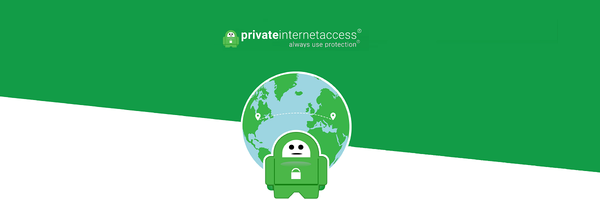
Le VPN est l'un des meilleurs moyens de protéger votre vie privée en ligne. Au cas où vous ne le sauriez pas, un VPN masquera essentiellement votre adresse IP et vous en attribuera une nouvelle, généralement d'un pays différent..
Tout votre trafic sera acheminé via le serveur VPN dans un pays différent, il semblera donc que vous accédez à un site Web à partir d'un état différent.
Ceci est important car La vidéo n'est pas disponible pour le moment un message peut s'afficher si vous essayez de visionner une vidéo qui n'est pas disponible dans votre pays.
Pour résoudre ce problème, il vous suffit de télécharger et d'installer un client VPN et le problème devrait être résolu.
VPN protège également votre vie privée en ligne et cache votre activité en ligne à votre FAI et aux utilisateurs malveillants, il n'y a donc aucune raison de ne pas en utiliser. Si vous recherchez un bon VPN, nous vous suggérons d'essayer Accès Internet Privé.
Cet outil développé par Kape Technologies vous permet de surfer en toute sécurité sur toutes les ressources Internet et nettoie également votre trafic. Il débloque également les médias restreints par la géolocalisation.

Accès Internet Privé
Naviguez sur Internet de manière plus sécurisée avec cet incroyable VPN, maintenant à un prix réduit pour une durée limitée! 2,69 $ / mois. Obtenez le maintenant!2. Essayez un autre navigateur
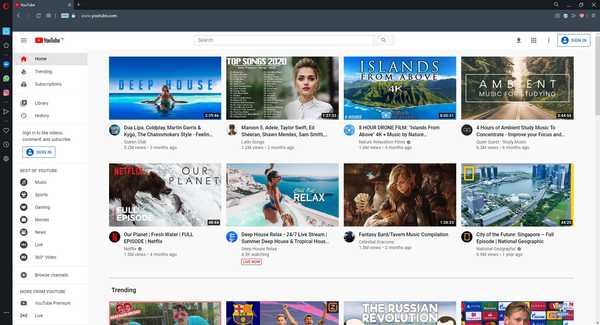
Si vous continuez à La vidéo n'est pas disponible pour le moment message en essayant de regarder des vidéos YouTube, le problème vient peut-être de votre navigateur. Pour résoudre le problème, essayez un autre navigateur tel qu'Opera.
Ce navigateur est extrêmement rapide et il peut être personnalisé de différentes manières via des extensions qui permettent une meilleure intégration de divers services, y compris YouTube.
Plus encore, vous bénéficiez également d'un VPN intégré qui vous permet également d'afficher le contenu verrouillé par région.
Si le problème apparaît dans tous les navigateurs, le problème est probablement lié aux serveurs YouTube ou aux paramètres de votre PC. Attendez simplement quelques heures et vérifiez si le problème est résolu.
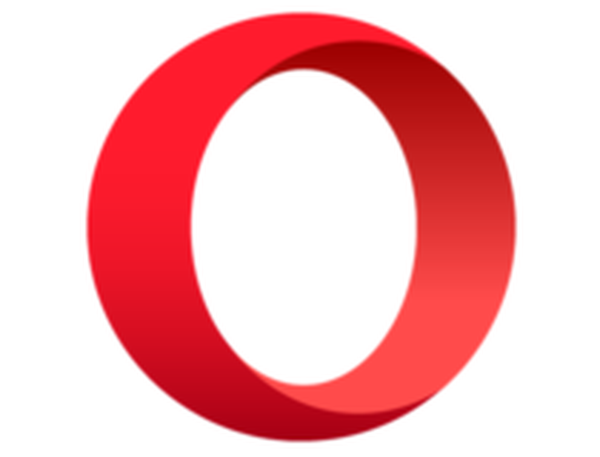
Opéra
Un excellent navigateur Web qui offre de nombreux outils utiles, y compris la possibilité d'enregistrer et d'imprimer vos pages Web. Gratuit Visitez le site Web3. Réinstaller Google Chrome

Si vous continuez à La vidéo n'est pas disponible pour le moment, peut-être que le problème est causé par votre navigateur. Votre installation peut être corrompue, ce qui entraînera ceci et bien d'autres erreurs. Pour résoudre le problème, certains utilisateurs suggèrent de réinstaller Google Chrome.
Il existe plusieurs façons de réinstaller une application, mais la meilleure méthode consiste à utiliser un logiciel de désinstallation tel que Programme de désinstallation IObit 9 Pro. Dans le cas où vous n'êtes pas familier, les applications de désinstallation supprimeront l'application sélectionnée ainsi que tous les fichiers et entrées de registre qui lui sont associés..
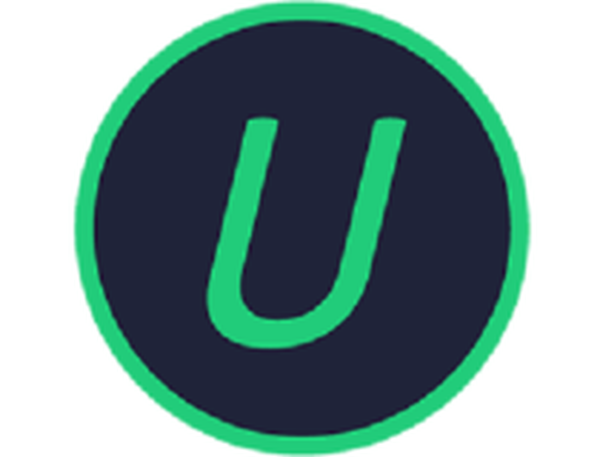
Programme de désinstallation IObit 9 Pro
Supprimez tous les logiciels indésirables de votre PC et préparez-vous à une réinstallation propre avec cet utilitaire incroyable. 19,99 $ / année Obtenez-le maintenant En savoir plusUne fois que vous avez supprimé Chrome, téléchargez et installez la dernière version et vérifiez si le problème persiste. De plus, vous pouvez également essayer Chrome Beta ou Canary. Ce sont les versions à venir, et elles ont généralement les derniers correctifs disponibles. Comme ce ne sont pas les versions finales, elles peuvent avoir des problèmes, alors gardez cela à l'esprit.
4. Actualisez la page Web et redémarrez votre navigateur

La vidéo n'est pas disponible pour le moment Le message peut apparaître en raison de problèmes temporaires avec YouTube. Ce problème peut survenir pour diverses raisons et, pour les résoudre, il suffit parfois de rafraîchir la page.
Si l'actualisation de la page ne fonctionne pas, la prochaine étape devrait être de redémarrer votre navigateur. Parfois, il peut y avoir des problèmes avec votre navigateur, et en le redémarrant, vous devriez être en mesure de résoudre le problème.
5. Désactivez l'accélération matérielle
- Dans le coin supérieur droit, cliquez sur le Menu et sélectionnez Réglages du menu.
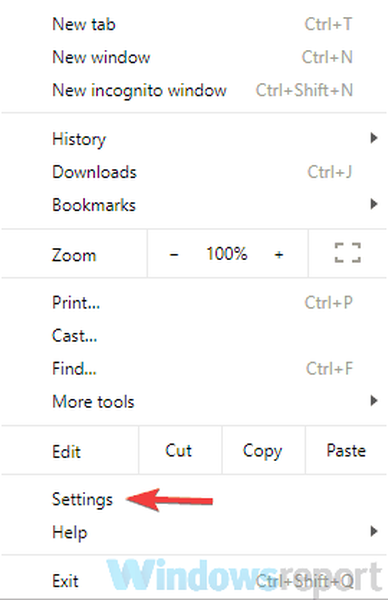
- Une fois la Réglages l'onglet s'ouvre, faites défiler vers le bas et cliquez sur Avancée.
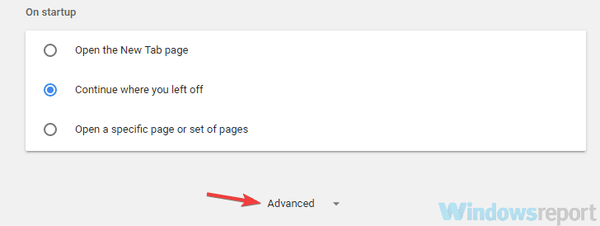
- Naviguez maintenant vers le Système section et désactiver Utiliser l'accélération matérielle si disponible option.
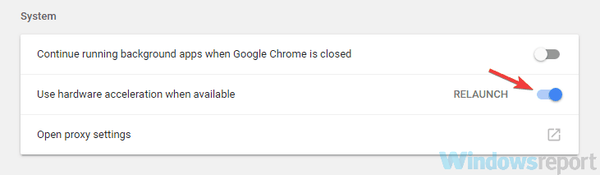
Selon les utilisateurs, la fonction d'accélération matérielle peut parfois entraîner La vidéo n'est pas disponible pour le moment message à apparaître. La fonction d'accélération matérielle est en fait très utile car elle utilisera votre GPU pour rendre des vidéos.
En conséquence, cette fonctionnalité devrait réduire l'utilisation du processeur lors de l'utilisation de votre navigateur. Bien que cette fonctionnalité soit assez utile, elle peut parfois provoquer l'apparition de divers problèmes, et afin de les résoudre, les utilisateurs suggèrent de désactiver complètement cette fonctionnalité.
Après cela, vérifiez si le problème est toujours là.
6. Vider le cache
- Ouvrez le Réglages page dans votre navigateur.
- Quand le Réglages l'onglet s'ouvre, faites défiler vers le bas et cliquez sur Avancée.
- Cliquez maintenant Effacer les données de navigation.
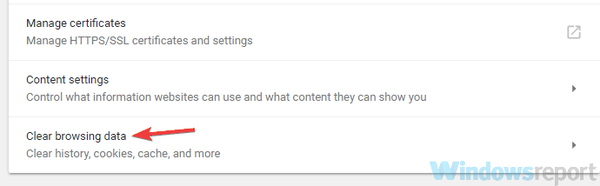
- Assurez-vous de définir Intervalle de temps à Tout le temps puis cliquez sur le Effacer les données bouton.
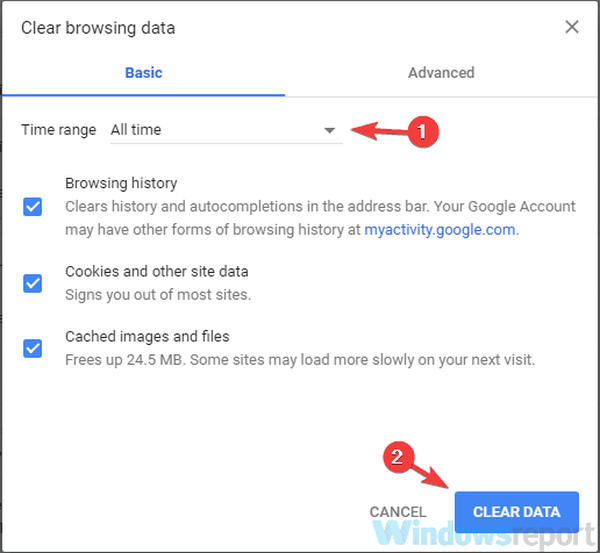
Dans certains cas, La vidéo n'est pas disponible pour le moment Une erreur peut apparaître si votre cache est corrompu. Votre navigateur stocke toutes sortes de données temporaires sur votre PC, mais parfois ces données peuvent être corrompues et provoquer l'apparition de certains problèmes.
Cependant, vous pouvez résoudre ce problème simplement en effaçant le cache. Après avoir vidé le cache, redémarrez votre navigateur et vérifiez si le problème persiste.
7. Changer la qualité vidéo
- Ouvrez la vidéo qui vous pose ce problème.
- Cliquez maintenant sur l'icône d'engrenage dans le coin inférieur droit de la vidéo et choisissez Qualité.
- Sélectionnez la qualité souhaitée. En règle générale, essayez d'utiliser 360p ou 480p et vérifiez si cela résout le problème.
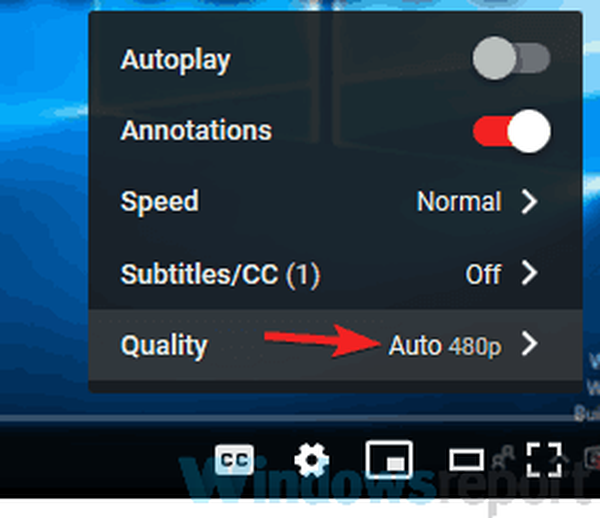
Dans certains cas, La vidéo n'est pas disponible pour le moment Un message peut apparaître en raison de la qualité vidéo de la vidéo sélectionnée. Si la vitesse de votre réseau n'est pas suffisante pour la vidéo Full HD ou s'il y a un problème avec votre matériel, vous ne pourrez peut-être pas lire la vidéo et vous obtiendrez ce message d'erreur.
Dans certains cas, vous pourrez peut-être résoudre le problème simplement en modifiant la qualité vidéo.
Il s'agit d'une solution de contournement simple, mais quelques utilisateurs ont signalé que cette solution fonctionnait pour eux, vous voudrez peut-être l'essayer.
8. Supprimez les extensions problématiques
- Clique le Menu icône dans le coin supérieur droit et choisissez Plus d'outils> Extensions.
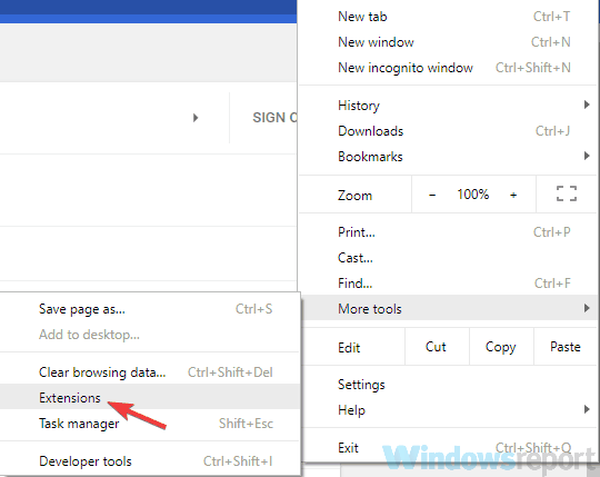
- La liste des extensions installées apparaîtra. Pour désactiver une extension, cliquez sur le petit interrupteur à côté de son nom. Maintenant, répétez cette étape pour toutes les extensions de la liste.
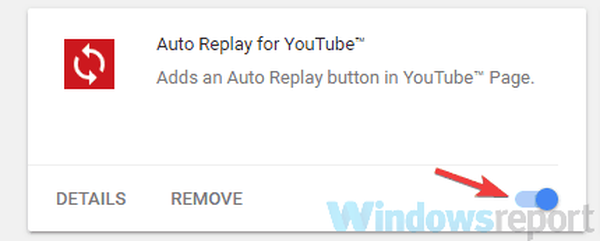
- Une fois que vous avez désactivé toutes les extensions, redémarrez votre navigateur et vérifiez si le problème est résolu.
De nombreux utilisateurs améliorent les fonctionnalités de leur navigateur en installant diverses extensions. Bien que les extensions puissent être très utiles, certaines extensions peuvent entraîner certains problèmes tels que La vidéo n'est pas disponible pour le moment Erreur.
Pour résoudre le problème, les utilisateurs suggèrent de désactiver toutes les extensions de votre navigateur et de vérifier si cela résout le problème.
Si le problème ne réapparaît pas, vous devez identifier la cause en activant les extensions une par une. Une fois que vous avez trouvé l'extension problématique, désactivez-la ou désinstallez-la et votre problème devrait être complètement résolu.
9. Réinitialiser Chrome par défaut
- Ouvrez le Réglages onglet et faites défiler vers le bas de la page. Cliquez maintenant Avancée.
- Localiser Réinitialiser et nettoyer et cliquez sur le Réinitialiser les options bouton.
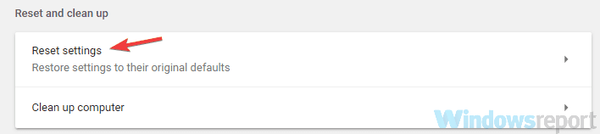
- Une boîte de dialogue de confirmation apparaîtra maintenant. Pour confirmer, cliquez sur le Réinitialiser bouton.
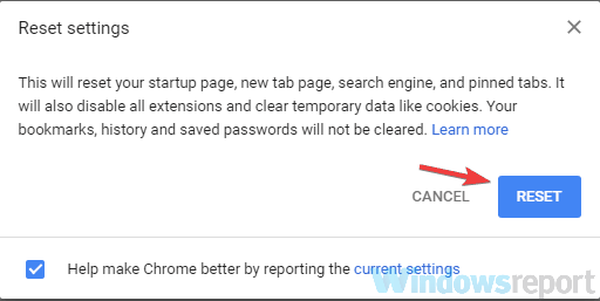
Dans certains cas La vidéo n'est pas disponible pour le moment Un message peut apparaître en raison de vos paramètres ou de la configuration de votre navigateur. Si d'autres solutions ne fonctionnent pas pour vous, vous pourrez peut-être résoudre le problème en réinitialisant Chrome à la valeur par défaut.
C'est relativement simple à faire et en réinitialisant Chrome, vous rétablissez tous vos paramètres par défaut. Gardez à l'esprit que vous supprimerez également toutes vos extensions, favoris, historique, etc. Si vous souhaitez enregistrer ces données, assurez-vous de les sauvegarder manuellement ou d'activer la fonction de synchronisation.
Une fois que vous avez réinitialisé Chrome par défaut, vérifiez si le problème persiste. Si le problème n'apparaît pas, il est possible que l'un de vos paramètres ou extensions soit à l'origine de ce problème.
La vidéo n'est pas disponible pour le moment Le message peut être assez ennuyeux et vous empêcher de regarder des vidéos YouTube. Cependant, vous devriez pouvoir le résoudre en utilisant l'une de nos solutions.
FAQ: en savoir plus sur les erreurs YouTube?
- Qu'est-ce qui peut provoquer des erreurs vidéo indisponibles sur YouTube?
Une des causes de ces erreurs est le contenu verrouillé par région. Obtenez un VPN solide pour contourner ces problèmes.
- YouTube est-il gratuit?
YouTube est entièrement gratuit, bien qu'il génère des revenus en vous diffusant occasionnellement des publicités entre les deux et même pendant les vidéos. Obtenez un bon bloqueur de publicités pour résoudre ce problème.
- Quels sont les meilleurs navigateurs pour regarder YouTube?
Consultez cet article dédié couvrant les meilleurs navigateurs Web pour regarder des vidéos YouTube.
Note de l'éditeur: Cet article a été initialement publié en novembre 2018 et a depuis été remanié et mis à jour en août 2020 pour plus de fraîcheur, d'exactitude et d'exhaustivité..
- problèmes de vidéo
- Youtube
 Friendoffriends
Friendoffriends



